目次
A:サービス全般
B:サービス仕様
- 1.仮想サーバの仕様
- 1.9 Fusion ioMemoryモデルの仮想サーバ専有タイプ故障時の保守
- 1.10 NVMeモデルの仮想サーバ専有タイプ故障時の保守
C:契約、品目変更、解約の方法
D:仮想サーバを利用可能にするまでの操作
E:コントロールパネルでの設定方法
- 1.共通機能と情報
- 2.仮想サーバの設定
- 3.システムストレージの設定
- 4.追加ストレージの設定
- 5.ストレージアーカイブの操作
- 6.グローバルネットワークの操作
- 7.プライベートネットワークの設定
- 8.FW+LB 専有タイプの設定
- 9.FW+LB ベストエフォートタイプの設定
- 9.1 FW+LB ベストエフォートタイプの設定画面
- 9.2 FW+LB ベストエフォートタイプのネットワーク初期設定
- 9.3 FW+LB ベストエフォートタイプのExternal VIPの設定
- 9.4 FW+LB ベストエフォートタイプの監視用IPアドレスの割り当てと解除
- 9.5 FW+LB ベストエフォートタイプのスタティックルートの設定
- 9.6 FW+LB ベストエフォートタイプのロードバランシングの設定
- 9.7 FW+LB ベストエフォートタイプのFWルールの設定
- 9.8 FW+LB ベストエフォートタイプのSNATの設定
- 9.9 FW+LB ベストエフォートタイプの使用状況の確認
- 9.10 FW+LB ベストエフォートタイプの再起動
- 10.ファイアウォールの設定
- 11.IIJ統合運用管理サービス連携設定
- 12. ご利用中の仮想アプライアンスの確認
F:その他の便利な機能
G:FAQ
- A:サービス全般
- 2.コントロールパネル
- 2.1 ログインとログアウト
- 2.1.1 ログイン方法
2.1.1 ログイン方法
IIJ GIOインフラストラクチャーP2 パブリックリソースのコントロールパネルへのログインについて、サービスの運用管理担当者、及びサービスグループの運用管理担当者それぞれのログイン方法を説明します。
サービスの運用管理担当者のログイン方法
1.IIJサービスオンラインのURL(https://help.iij.ad.jp/)にアクセスします。
IIJサービスオンラインのログイン画面が表示されます。
2.ご契約の際にお知らせした「マスターID」と「マスターパスワード」を入力し、「ログイン」ボタンをクリックします。
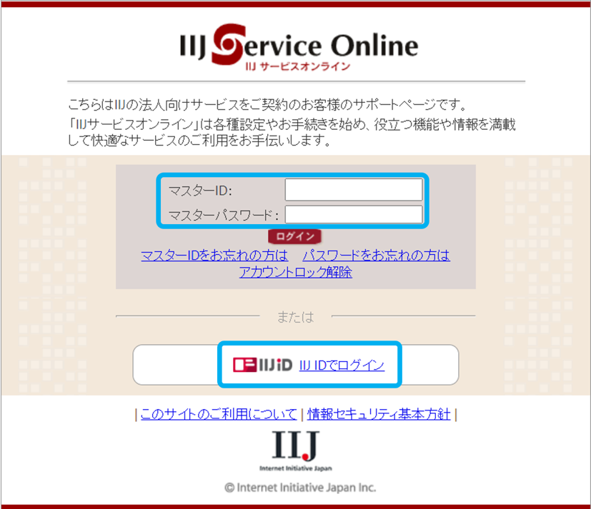
IIJサービスオンラインの「HOME」ページが表示されます。
補 足
- マスターIDを忘れた方は、「マスターIDをお忘れの方」をクリックしてください。「ID照会」ページが表示されます。各項目を入力し、「メール送信」をクリックすると、ログインに関する情報がご登録のメールアドレスに通知されます。
- マスターパスワードを忘れた方は、「マスターパスワードをお忘れの方」をクリックしてください。「パスワード変更」ページが表示されます。各項目を入力し、「メール送信」をクリックすると、マスターパスワードの変更を行うためのURLがご登録のメールアドレスに通知されます。
- アカウントがロックされた方は、「アカウントロック解除」をクリックしてください。「アカウントロック解除」ページが表示されます。各項目を入力し、「メール送信」をクリックすると、アカウントロック解除を行うためのURLがご登録のメールアドレスに通知されます。
- 二要素認証を設定している方は、「ログイン」ボタンをクリック後に「二要素認証」ページが表示されます。ワンタイムパスワードを入力し、「認証」ボタンをクリックすると、「ダッシュボード」が表示されます。二要素認証について詳しくは、IIJサービスオンラインの「ご利用にあたって」ページで、以下のドキュメントをダウンロードしてご確認ください。
- IIJ IDサービスをご利用の方は、マスターIDの代わりにIIJ IDでもログインできます。IIJ IDでログインするための設定方法は『IIJサービスオンライン IIJ ID連携マニュアル』をご覧ください。
3.「設定と管理」をクリックします。
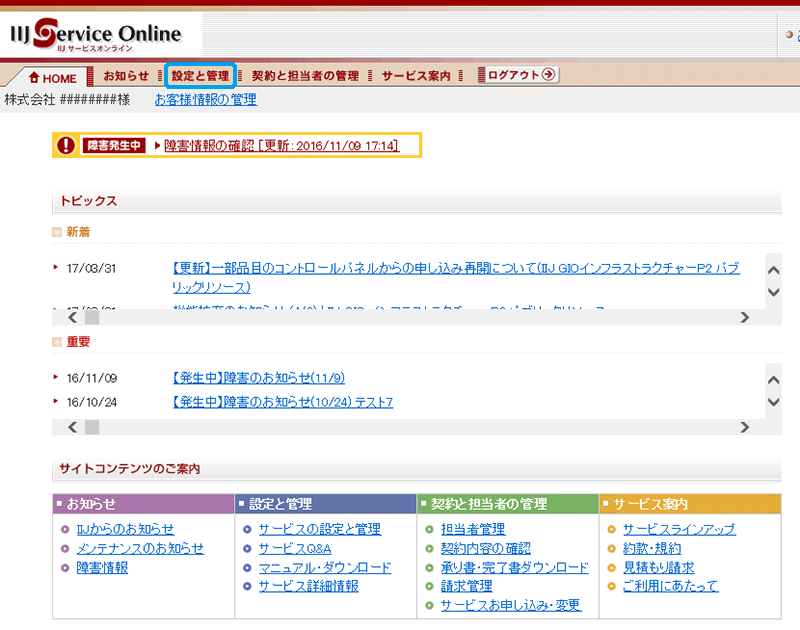
「設定と管理」ページが表示されます。
4.「サービスの設定と管理」をクリックします。
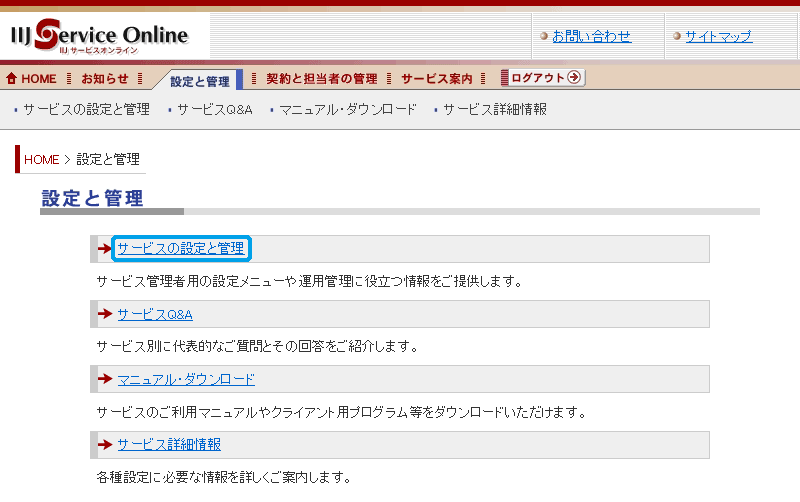
「サービスの設定と管理」ページが表示されます。
5.「IIJ GIOインフラストラクチャーP2」をクリックします。
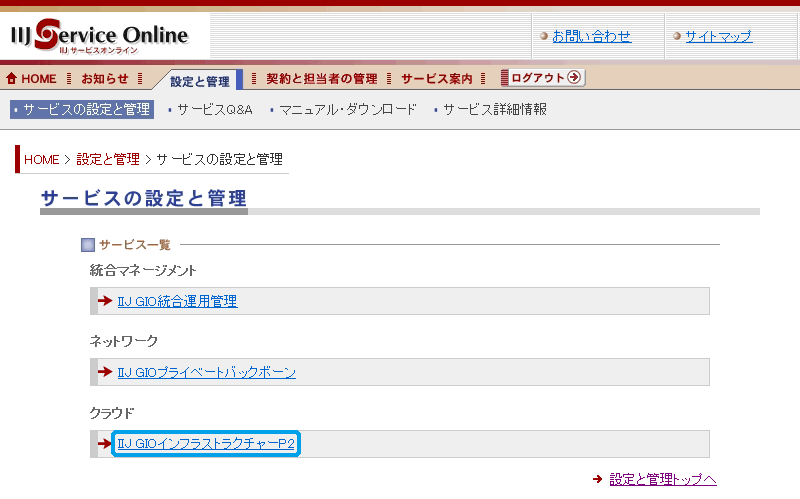
「IIJ GIOインフラストラクチャーP2」ページが表示されます。
6.サービスコードをクリックします。
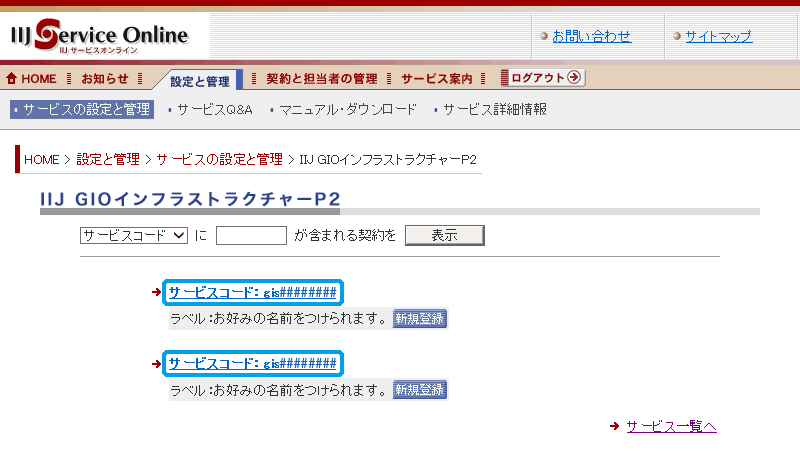
IIJ GIOインフラストラクチャーP2のコントロールパネルが表示されます。
7.「パブリックリソース」の「コントロールパネルへ」ボタンをクリックします。
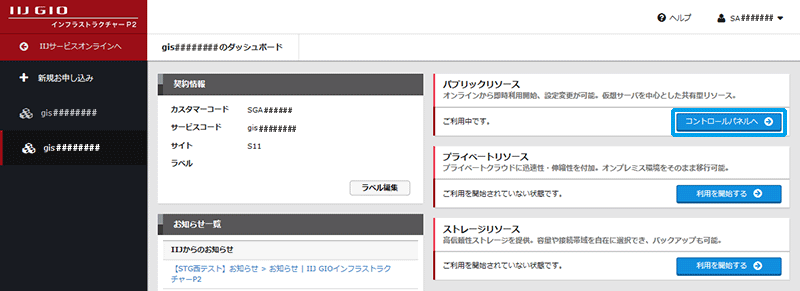
補 足
初めてのアクセスの場合は、「利用を開始する」ボタンが表示されます。「利用を開始する」ボタンをクリックし、IIJ GIOインフラストラクチャーP2 パブリックリソースの利用を開始してください。
IIJ GIOインフラストラクチャーP2 パブリックリソースの「ダッシュボード」が表示されます。
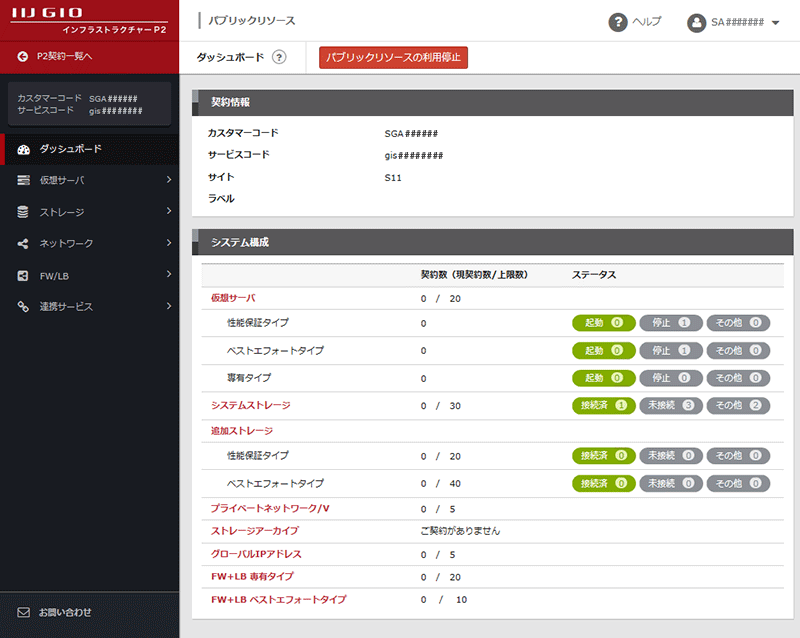
サービスグループの運用管理担当者のログイン方法
1.「■サービスの運用管理担当者のログイン方法」の手順1.と2.を実行します。
IIJサービスオンラインの「HOME」ページが表示されます。
2.「契約と担当者の管理」をクリックします。
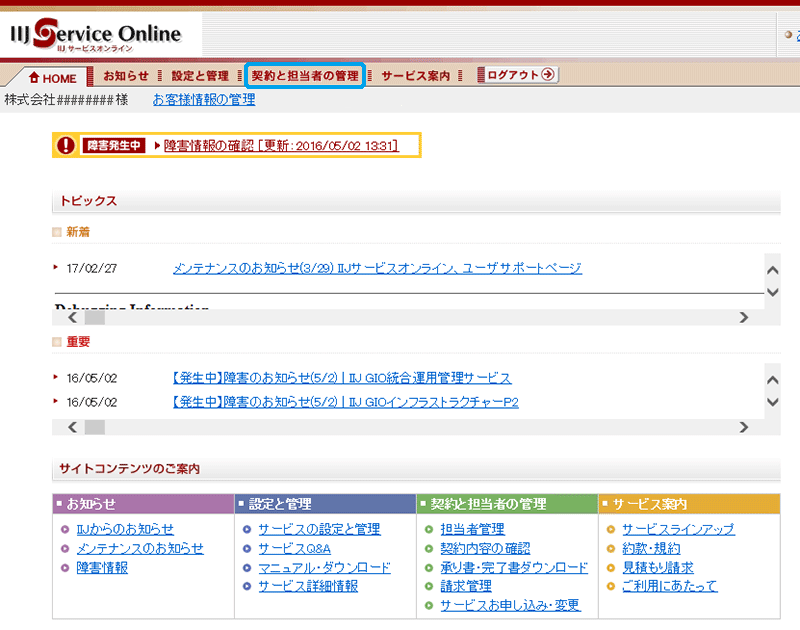
「契約と担当者の管理」ページが表示されます。
3.「サービスお申し込み・変更」をクリックします。

「サービスお申し込み・変更」ページが表示されます。
4.「オンラインお申し込み・変更」をクリックします。
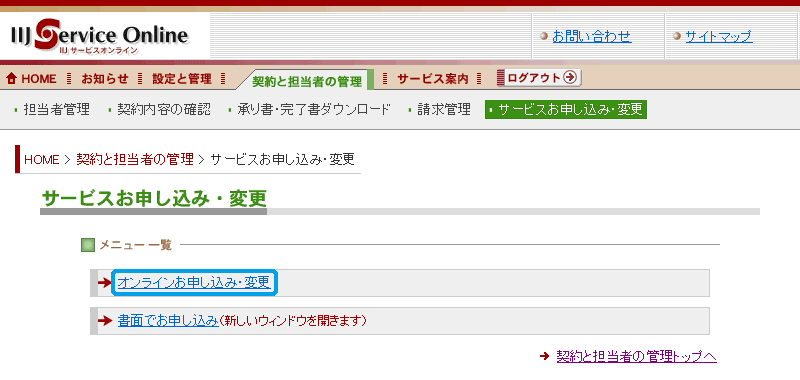
カスタマーコードの一覧が表示されます。
5.カスタマーコードをクリックします。
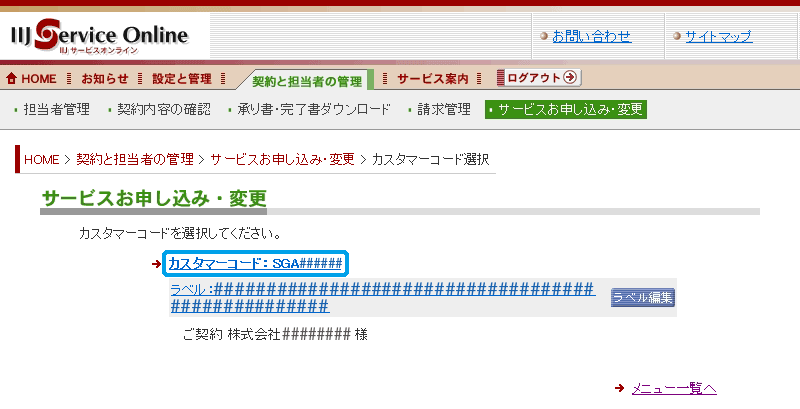
お申し込み・変更のメニューが表示されます。
6.「■お申し込み内容の変更・更新」欄のサービスコードをクリックします。
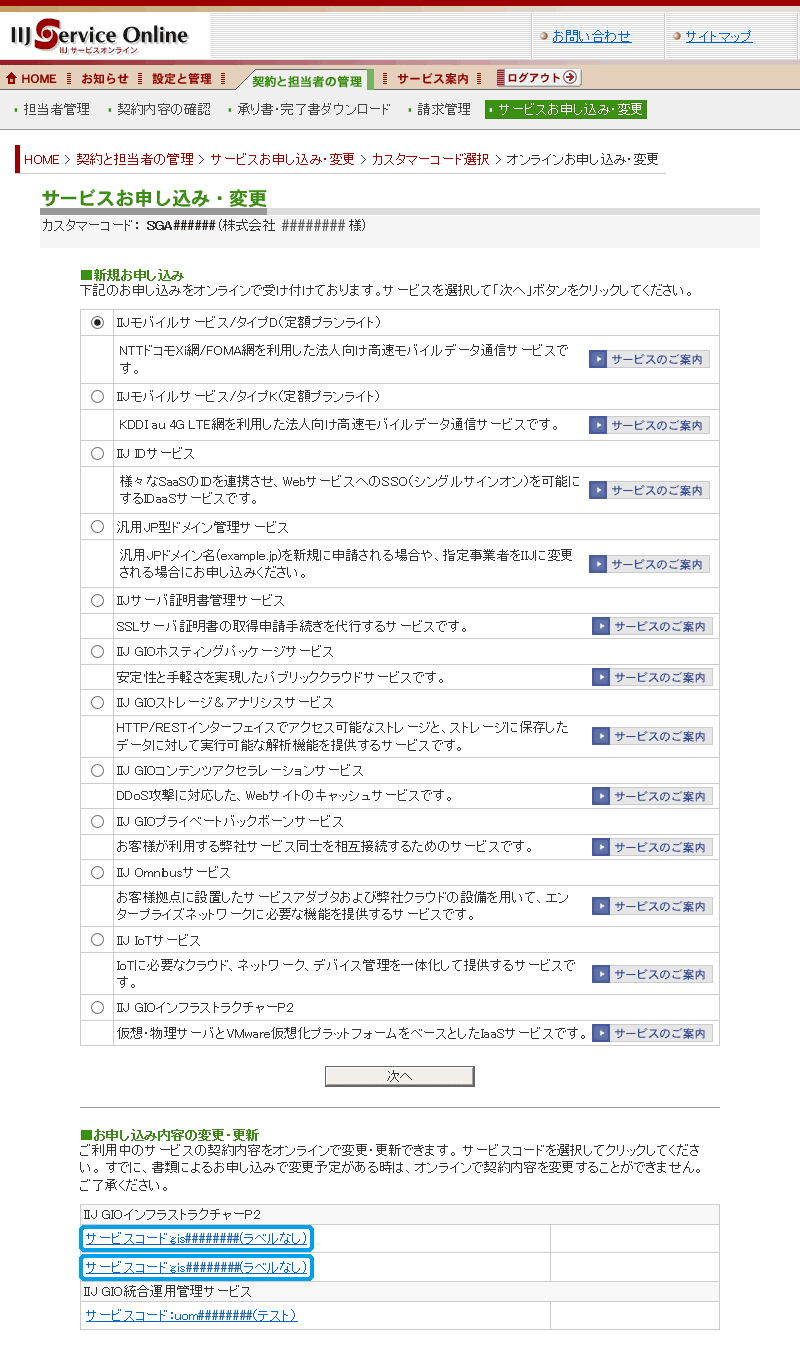
IIJ GIOインフラストラクチャーP2のコントロールパネルが表示されます。